微软官网怎么下载win11的教程
- 分类:Win11 教程 回答于: 2021年12月21日 14:36:08
微软宣布在10月5日发布Win11正式版,到时候会向用户免费推送升级,那么怎么在微软官网升级Win11呢?接下来我们来看看微软官网怎么下载win11的教程,大家一起来看看吧。
微软官网下载win11系统安装教程步骤如下:
1、这个是windows11官方下载地址:https://www.microsoft.com/zh-cn/software-download/windows11。进入后就可以找到微软官网的win11系统镜像。
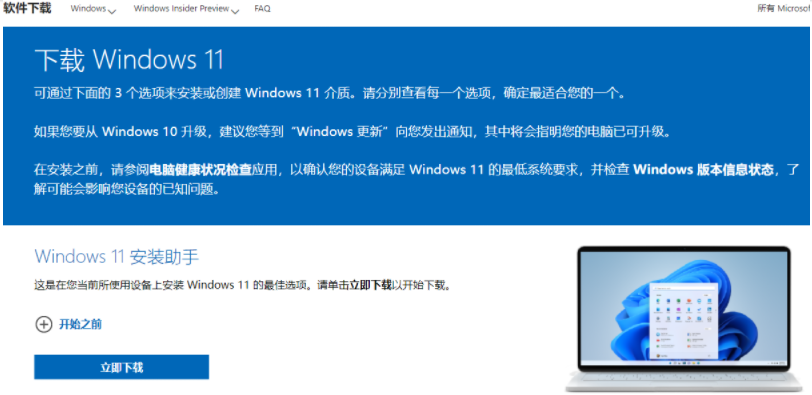
2、在官网界面往下拉,可以看到下载windows11正式版iso镜像文件的下载选项,我们直接下载到电脑硬盘上,注意还没解压的话要解压放在非系统盘。
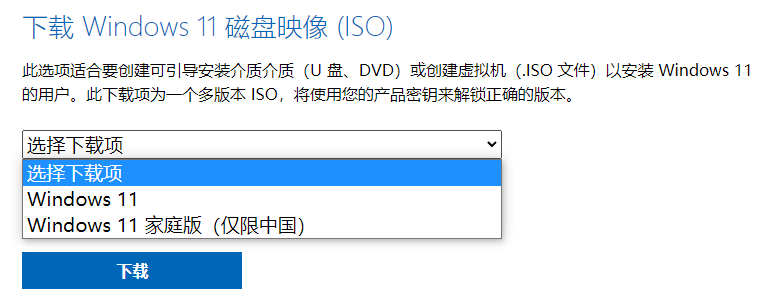
3、下载好镜像后,下一步就是安装了。首先在电脑上安装好小白一键重装系统工具打开,选择备份还原,点击自定义还原进入下一步。
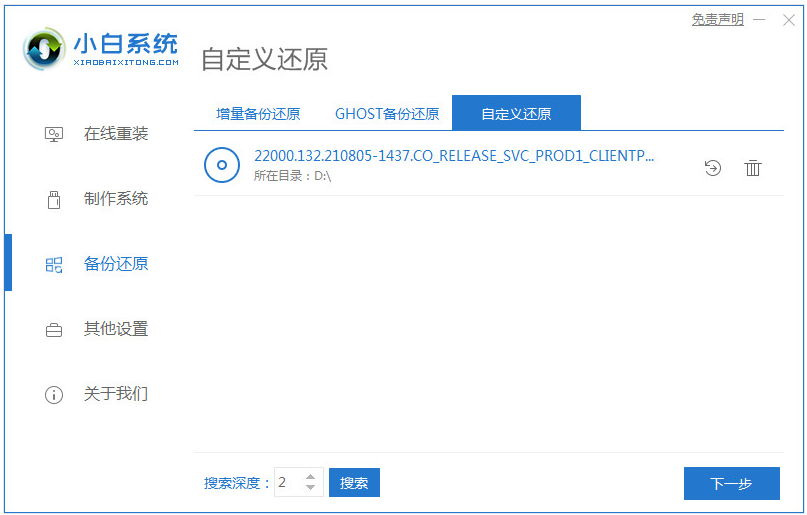
4、然后选择 install.wim进入下一步,等待软件识别到下载的windows11系统镜像选中并点击安装。
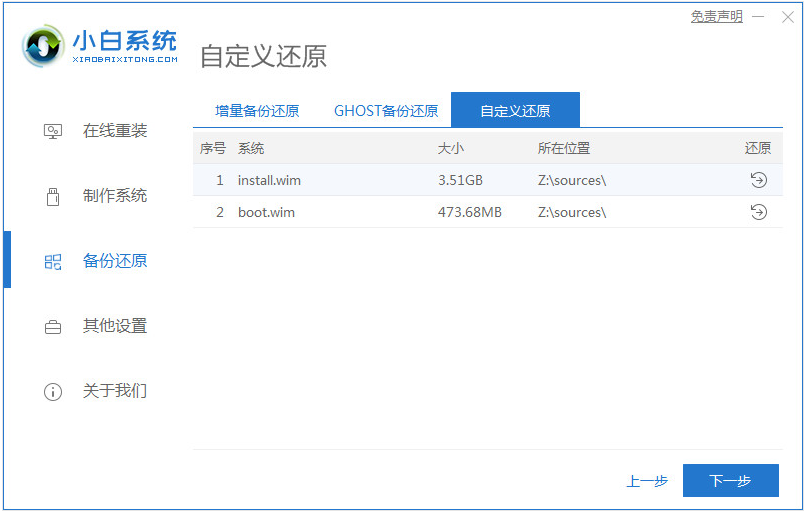
5、接着软件进入自动部署阶段,等完成后重启电脑。
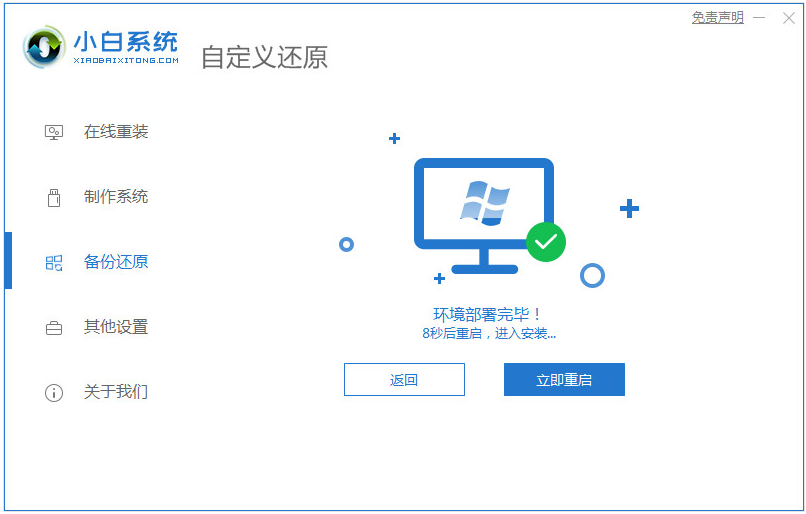
6、来到启动界面后选择 XiaoBai PE-MSDN进入PE系统安装。

7、进入pe系统后,小白装机工具会自动打开并开始安装win11官方版系统,提示安装完成后再次重启电脑。
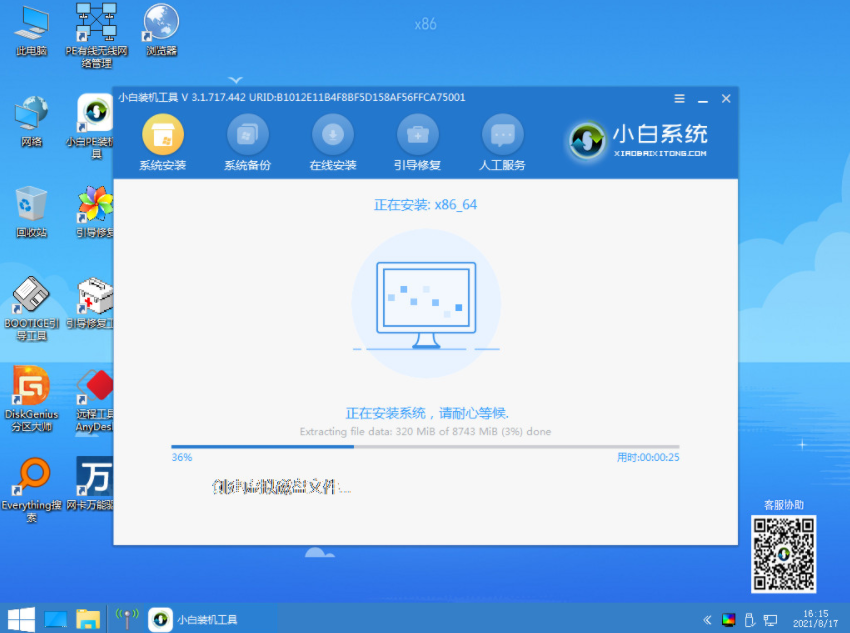
8、当重启进入到Windows 11的系统桌面即表示安装完成,可以体验崭新的win11系统啦。
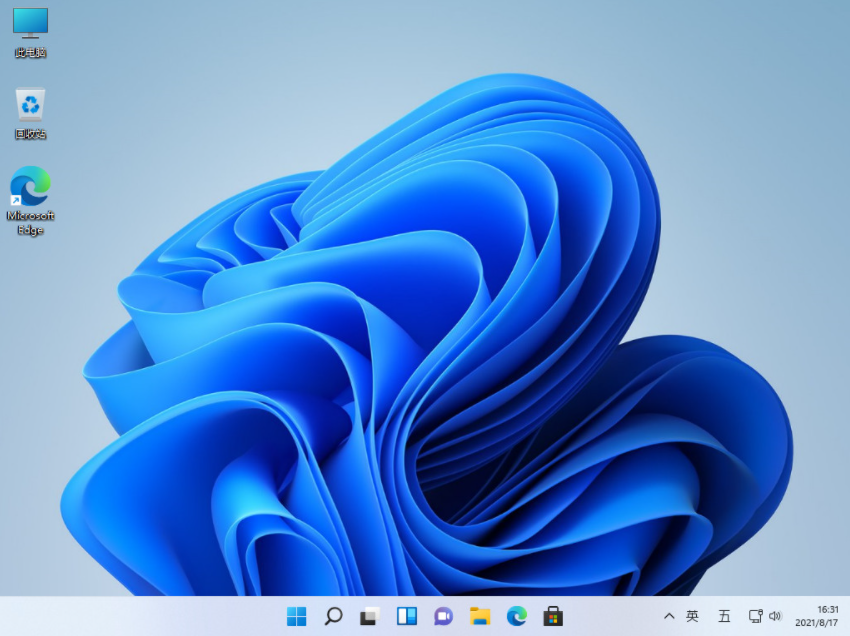
以上便是微软官网怎么下载win11系统安装的教程,有不懂的小伙伴可以参照教程操作哦。
推荐阅读:
 有用
26
有用
26


 小白系统
小白系统


 1000
1000 1000
1000 1000
1000 1000
1000 1000
1000 1000
1000 1000
1000 1000
1000 1000
1000 0
0猜您喜欢
- 如何重装电脑系统win11教程2022/10/05
- 自己怎么重装电脑系统win112023/02/27
- 用win11可以使用三维软件嘛2022/07/08
- win11原版下载地址介绍以及win11原版i..2022/12/14
- 小白一键系统重装win11步骤2022/06/20
- 简述小白装机win11怎么激活2022/08/09
相关推荐
- win11收不到wifi怎么办2022/10/25
- 电脑如何重装系统win112023/03/13
- win11退回win10失败怎么办的解决教程..2021/11/27
- 重装系统win11游戏版的教程2022/02/21
- iso文件安装win11系统步骤2022/03/27
- win11正式版安装安卓app教程2022/05/19

















